| A: |
Die Stromversorgung erfolgt über den Stecker ganz links im Bild, die Verbindung zum PC grundsätzlich über den USB-Port ("USB B") ganz rechts. Achten Sie bitte darauf, dass der Betriebsartenschalter auf den passenden Ausgang gesetzt wird, hier im Beispiel also für "USB B" auf "B". USB-Geräte wie Speicherkarten oder eine Maus werden über den Anschluß "USB A" angesteuert. Der Netzwerkadapter unterstützt 10base-T / 100base-TX.

Wenn Sie den Betriebsartenschalter umstellen, nehmen Sie das mobile Gerät aus der Cradle und setzen es wieder ein, damit die Änderung vom Gerät erkannt wird. Eine Kontrollanzeige an der Vorderseite der Cradle informiert über den aktuellen Betriebszustand. Die Kontrollanzeige ist hilfreich bei der Fehlersuche im Störungsfall.
Wenn das Gerät nicht benutzt wird, sollte es in der Cradle abgestellt werden, damit die Batterie aufgeladen werden kann. Die Cradle bitte nicht über Nacht ausschalten. Das Gerät bitte auch bei längerer Nichtbenutzung, beispielsweise in der Urlaubszeit, in der Cradle abstellen, damit die Einstellungen für die Uhrzeit nicht verloren gehen. |
| A: |
Nachfolgend haben wir für Sie kurze Check-Listen zur Behebung ab und an auftretender Probleme zusammengestellt.
.png)
- Stellen Sie das Gerät in die Cradle.
- Schalten Sie die Cradle ein.
- Achten Sie auf den richtigen Sitz der Kabel. Verwenden Sie bitte nach Möglichkeit keinen USB-Hub oder Front-USB auf dem PC.
- Überprüfen Sie den Betriebsartenschalter an der Cradle. Nehmen Sie gegebenenfalls das Gerät aus der Cradle und setzen es wieder hinein, um das Erkennen des Anschlusses neu zu starten. Das gilt insbesondere für die LAN-Cradle und den dort eingebauten LAN-Adapter.
- "Power" leuchtet: Netzteil angeschlossen und Cradle eingeschaltet.
- Installieren Sie bitte immer die aktuellen Patches aus dem Download-Bereich für das IT-800.
- Überprüfen Sie die Software auf dem PC. Für die Datenübertragung werden Treiber und Kommunikationssoftware benötigt.
- Beenden Sie alle anderen Datenübertragungen auf dem mobilen Gerät, z.B. über Bluetooth, IrDA oder GPRS.
- Funktioniert die Synchronisation eventuell mit einem anderen Kabel oder einer anderen Cradle?
- Kontrollieren Sie die Einstellungen unter START, SETTINGS, SYSTEM, Eintrag USB Connection.
- Wechseln Sie die Einstellungen unter START, SETTINGS, CONNECTIONS, Eintrag USB to PC. Bestätigen Sie die neuen Einstellungen mit OK und führen Sie ein Soft Reset durch. Setzen Sie das Gerät hinterher wieder in die Cradle.
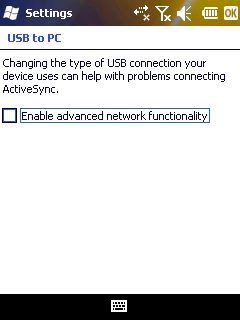
|
| A: |
Die Cradle benötigt für die Anbindung an den PC über Microsoft ActiveSync oder CASIO LMWin einen Treiber. Der Treiber wird zusammen mit der Kommunikationssoftware CASIO LMWin geliefert. Sie finden den Treiber im von Ihnen gewählten Installationsverzeichnis von LMWin auf dem PC.
Das IT-800 benötigt die Dateien WCEUSBSH.INF und WCEUSBSH.SYS aus dem Unterverzeichnis WCEUSBSH von LMWin (in der Regel C:\PROGRAMME\CASIO\LMWIN). Für Microsoft Windows Mobile Device Center unter Windows Vista oder Windows 7 benötigen Sie keinen separaten Treiber
Zu Ihrer Annehmlichkeit finden Sie den Treiber, zusammen mit einem Installations-Handbuch, nachfolgend als separaten Download. |